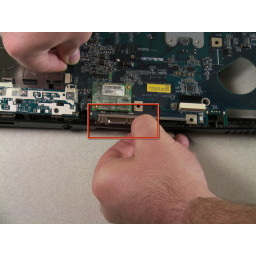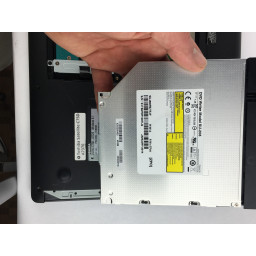Ваша заявка или вопрос будут отправлены 10-ти наиболее подходящим по сферам деятельности сервисным центрам Москвы. Всего в Москве - 5 191 сервисный центр, которые ремонтируют 374 вида техники.
Замена процессора Acer Aspire 5100

- ВКонтакте
- РћРТвЂВВВВВВВВнокласснРСвЂВВВВВВВВРєРСвЂВВВВВВВВ
- Viber
- Skype
- Telegram
Шаг 1
Перевернуть ноутбук
Хотя на этой фотографии отсутствует батарея, ее не нужно снимать.
Найдите самую большую съемную панель сзади и удалите четыре винта, соединяющих ее
Шаг 2
Откройте и отодвиньте экран назад, пока он не станет горизонтальным с остальной частью ноутбука.
Найдите панель над клавиатурой, на которой есть кнопка питания.
Удалите эту панель, используя spudger, чтобы поддеть стороны.
Вы используете spudger, чтобы освободить вкладки, удерживающие панель на месте.
После того, как вы использовали spudger, чтобы освободить язычки, поднимите панель.
Шаг 3
На задней панели ноутбука найдите и открутите все девять винтов, расположенных по краям.
Шаг 4
Открутите 2 винта в каждом углу, расположенном под экраном ЖКД.
Шаг 5
Найдите и удалите винты на материнской плате.
Обычно есть только один оставшийся винт, удерживающий плату. Внизу справа (иногда под пленкой).
Все остальные отверстия для винтов, кроме винтов, удерживающих крышку основания, остаются пустыми.
Шаг 6
12. Отверните против часовой стрелки винт, крепящий ЦП, с помощью отвертки с плоской головкой.
Шаг 7
Поднимите и снимите панель.
Шаг 8
Под панелью найдите и удалите два винта, которые соединяют клавиатуру с ноутбуком. Один винт расположен над кнопкой F5, а другой - над кнопкой F10.
Поднимите клавиатуру ВНИМАТЕЛЬНО, потому что есть лента, которая соединяет клавиатуру с материнской платой.
Шаг 9
Откройте крышку ноутбука и найдите крышку, которая окружает клавиатуру и трекпад.
Используйте spudger, чтобы открыть боковые стороны этой крышки.
Вы используете spudger, чтобы освободить язычки, удерживающие крышку на месте.
НЕ поднимайте крышку после отсоединения, потому что контактная площадка подключена к материнской плате.
Шаг 10
Найдите провод, соединяющий ЖК-экран с материнской платой.
Отсоедините белый прямоугольник, расположенный на материнской плате на конце провода.
Шаг 11
Переверните ноутбук вверх дном.
Найдите радиатор, который представляет собой медный компонент в форме буквы «L», и открутите четыре винта, которые соединяют его с материнской платой.
Шаг 12
13. Осторожно отсоедините процессор.
Теперь у вас есть процессор.
Шаг 13
Найдите вентилятор и удалите два винта, соединяющих его.
Шаг 14
Освободите защелку на гнезде для ленты, сдвинув два язычка к ленте, затем потяните ленту, расположенную под клавиатурой, чтобы отсоединить ее от материнской платы.
Снимите клавиатуру.
Шаг 15
Слегка поднимите крышку, чтобы увидеть соединение ленты.
Освободите фиксатор, сдвинув два выступа к ленте, затем потяните ленту, чтобы отсоединить ее от материнской платы.
Поднимите крышку с ноутбука.
Шаг 16
Положите ноутбук вверх ногами.
Найдите самую большую съемную панель сзади и удалите четыре винта, соединяющих ее
Поднимите и снимите панель.
Шаг 17
Найдите разъем VGA, расположенный рядом с портами USB.
Выдвиньте заднюю часть корпуса за разъем VGA, чтобы вытащить материнскую плату.
Шаг 18
Поднимите вентилятор и отсоедините кабель, соединяющий вентилятор с материнской платой.
Вентилятор может легко сломаться. Будьте осторожны при удалении.
При отсоединении кабеля не тяните за сам кабель. Вместо этого используйте небольшой spudger, чтобы отсоединить его в белой секции, которая соединяет его с материнской платой.
Шаг 19
На снятой крышке переверните ее и найдите, где находится задняя часть трекпада.
Удалите три винта, расположенных по углам.
Поднимите кронштейн, который вы только что открутили, и снимите накладку.
Шаг 20
Найдите черно-белый провод и отсоедините его.
Вам не нужно снимать охлаждающий вентилятор
Шаг 21
Поднимите и извлеките материнскую плату из корпуса ноутбука.
Извлеките дополнительную карту USB, чтобы использовать ее с новой материнской платой.
Чтобы снять, возьмите по бокам и поднимите вверх.
Шаг 22
Поднимите монитор, чтобы отсоединить его
Комментарии
Пока еще нет ниодного комментария, оставьте комментарий первым!
Также вас могут заинтересовать
Вам могут помочь


Лаборатория ремонта